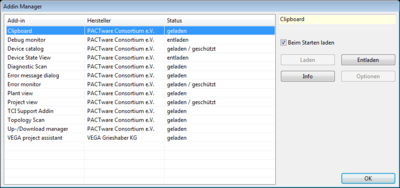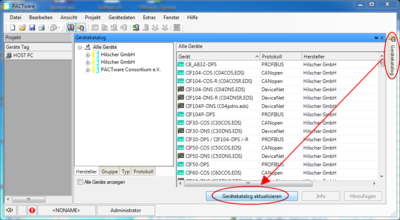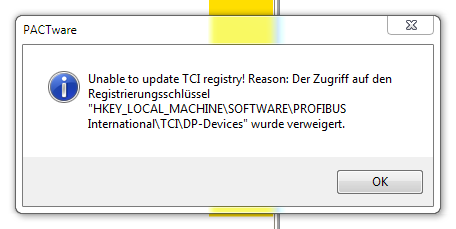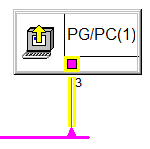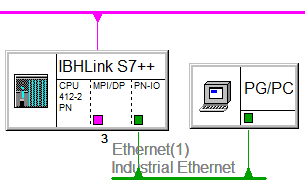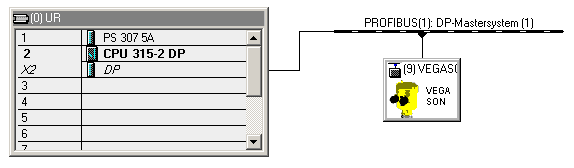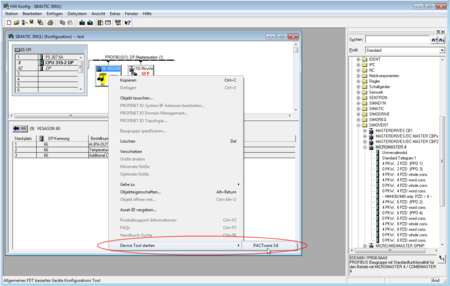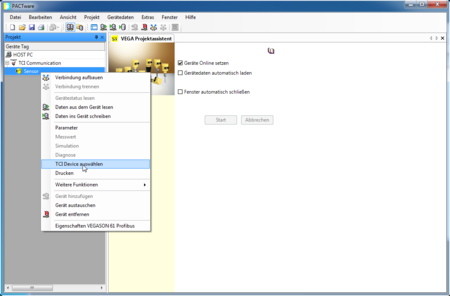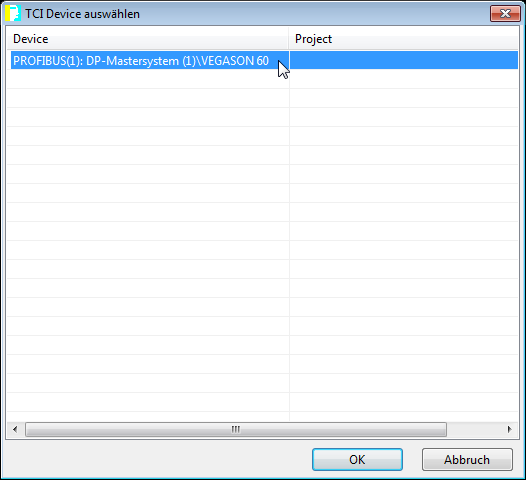TCI PACTWare: Unterschied zwischen den Versionen
Daniel (Diskussion | Beiträge) |
Daniel (Diskussion | Beiträge) |
||
| (15 dazwischenliegende Versionen von 4 Benutzern werden nicht angezeigt) | |||
| Zeile 1: | Zeile 1: | ||
| − | Nachfolgend wird die Verwendung von PACTware zur Parametrierung von PROFIBUS Feldgeräten über das Tool Calling Interface (TCI) beschrieben. | + | Nachfolgend wird die Verwendung von PACTware zur Parametrierung von PROFIBUS Feldgeräten über das Tool Calling Interface (TCI) beschrieben. Der Vorteil besteht darin, dass zur Kommunikation mit den Feldgeräten kein spezielles CommDTM benötigt wird, sondern der über die Simatic-Software vorgegebene Kommunikationsweg benutzt wird. |
== Voraussetzungen == | == Voraussetzungen == | ||
| − | * PACTware 3. | + | * PACTware 3.6 |
* STEP7 V5.4 SP5 | * STEP7 V5.4 SP5 | ||
* IBHNet V1.48 | * IBHNet V1.48 | ||
| − | * IBHNetDTM | + | * [http://download.ibhsoftec.com/neutral/IBHNetDTM_Setup.exe IBHNetDTM] |
| + | * [http://www.ibhsoftec.com/IBH-Link-S7-PP IBHLink S7++] | ||
PACTware wird von verschiedenen Herstellern zum kostenlosen Download angeboten: http://www.pactware.com/downloads/pactware.html | PACTware wird von verschiedenen Herstellern zum kostenlosen Download angeboten: http://www.pactware.com/downloads/pactware.html | ||
| − | Um TCI mit PACTware zu verwenden, muss zunächst im PACTware Addin-Manager das entsprechende Plugin geladen | + | Um TCI mit PACTware zu verwenden, muss zunächst im PACTware Addin-Manager das entsprechende Plugin "TCI Support Addin" geladen werden. |
[[Image:PACTware addin Manager.png|400px]] | [[Image:PACTware addin Manager.png|400px]] | ||
| + | |||
| + | '''Wichtig:''' | ||
| + | Nach dem Laden des Addins muss zwingend der PACTWare Gerätekatalog aktualisiert werden, damit die PROFIBUS Device-IDs aller vorhandenen DTMs über entsprechende Registryeinträge dem S7 Hardwarekonfigurator bekannt gemacht werden. | ||
| + | Der Gerätekatalog ist auf der rechten Seite der PACTware Bedienoberfläche zu finden. Darin befindet sich dann am unteren Rand der Button ''Gerätekatalog aktualisieren''. | ||
| + | |||
| + | [[Image:PACTware_Geraetekatalog_aktualisieren.png.png|400px]] | ||
| + | |||
| + | Falls während des Aktualisierens des Gerätekatalogs eine Fehlermeldung erscheint, dass der Zugriff auf den Registrypfad ''HKEY_LOCAL_MACHINE\SOFTWARE\PROFIBUS International\TCI\DP Devices'' verweigert wurde, ist es notwendig, das Aktualisieren des Gerätekatalogs mit Administratorrechten zu wiederholen. | ||
| + | |||
| + | [[Image:PACTware_TCI_Registry.png]] | ||
== Zugangswege == | == Zugangswege == | ||
Es ist möglich, die Feldgeräte sowohl über die S7ONLINE Schnittstelle, als auch über geroutete Verbindungen (Datensatzrouting) zu erreichen. | Es ist möglich, die Feldgeräte sowohl über die S7ONLINE Schnittstelle, als auch über geroutete Verbindungen (Datensatzrouting) zu erreichen. | ||
| + | |||
| + | === S7ONLINE Schnittstelle === | ||
| + | Bei der Verwendung der S7ONLINE Schnittstelle muss das PG mit dem PROFIBUS-Netz in NetPro vernetzt sein, in dem sich das zu projektierende Feldgerät befindet. | ||
| + | |||
| + | [[Image:Netpro_pg_vernetzt_mit_profibus.png]] | ||
| + | |||
| + | === Datensatzrouting === | ||
| + | Der IBHLink S7++ (ab Firmware V1.48) muss so eingestellt sein, dass er über NetPro projektiert werden kann. | ||
| + | |||
| + | Soll eine Verbindung über Datensatzrouting zum Einsatz kommen muss der IBHLink S7++ als Station im Projekt angelegt sein und mit den betreffenden Netzen und dem PG vernetzt sein. Der IBHLink S7++ übernimmt die Funktion des Datenstzgateways zwischen den Netzen. | ||
| + | |||
| + | [[Image:Netpro_pg_vernetzt_mit_ibhlink.png]] | ||
| + | |||
| + | == Projektierung des Feldgerätes == | ||
| + | |||
| + | Das zu projektierende Feldgerät muss über die entsprechende GSD-Datei im S7 Hardwarekonfigurator eingebunden sein. | ||
| + | |||
| + | [[Image:Hwkonfig_vegason61.png]] | ||
| + | |||
| + | Danach ist es möglich, PACTware über das Kontextmenü des Feldgerätes zu starten (Device Tool -> PACTware 3.6). | ||
| + | |||
| + | [[Image:Hwkonfig_tci_pactware.png|450px]] | ||
| + | |||
| + | In PACTware muss zunächst das DTM ''TCI Communication'' eingebunden werden. Darunter werden die DTMs der einzelnen Feldgeräte eingefügt. Die Zuordnung der Feldgeräte zu den PROFIBUS-Slaves der S7 Hardwarekonfiguration erfolgt über das Kontextmenü des DeviceDTM. Über das Menü erreicht man die Funktion ''TCI Device auswählen'' | ||
| + | |||
| + | [[Image:Pactware_tci_device_auswaehlen.png|450px]] | ||
| + | |||
| + | Es öffnet sich dann das nachfolgende Fenster, über das das im Hardwarekonfigurator konfigurierte Gerät dem DTM zugeordnet wird. | ||
| + | |||
| + | [[Image:Pactware_tci_device_auswaehlen1.png]] | ||
| + | |||
| + | Nun ist es möglich, auf das Feldgerät zuzugreifen um es wie gewohnt über das DTM zu parametrieren. | ||
Aktuelle Version vom 19. Dezember 2012, 13:50 Uhr
Nachfolgend wird die Verwendung von PACTware zur Parametrierung von PROFIBUS Feldgeräten über das Tool Calling Interface (TCI) beschrieben. Der Vorteil besteht darin, dass zur Kommunikation mit den Feldgeräten kein spezielles CommDTM benötigt wird, sondern der über die Simatic-Software vorgegebene Kommunikationsweg benutzt wird.
Inhaltsverzeichnis
Voraussetzungen
- PACTware 3.6
- STEP7 V5.4 SP5
- IBHNet V1.48
- IBHNetDTM
- IBHLink S7++
PACTware wird von verschiedenen Herstellern zum kostenlosen Download angeboten: http://www.pactware.com/downloads/pactware.html
Um TCI mit PACTware zu verwenden, muss zunächst im PACTware Addin-Manager das entsprechende Plugin "TCI Support Addin" geladen werden.
Wichtig: Nach dem Laden des Addins muss zwingend der PACTWare Gerätekatalog aktualisiert werden, damit die PROFIBUS Device-IDs aller vorhandenen DTMs über entsprechende Registryeinträge dem S7 Hardwarekonfigurator bekannt gemacht werden. Der Gerätekatalog ist auf der rechten Seite der PACTware Bedienoberfläche zu finden. Darin befindet sich dann am unteren Rand der Button Gerätekatalog aktualisieren.
Falls während des Aktualisierens des Gerätekatalogs eine Fehlermeldung erscheint, dass der Zugriff auf den Registrypfad HKEY_LOCAL_MACHINE\SOFTWARE\PROFIBUS International\TCI\DP Devices verweigert wurde, ist es notwendig, das Aktualisieren des Gerätekatalogs mit Administratorrechten zu wiederholen.
Zugangswege
Es ist möglich, die Feldgeräte sowohl über die S7ONLINE Schnittstelle, als auch über geroutete Verbindungen (Datensatzrouting) zu erreichen.
S7ONLINE Schnittstelle
Bei der Verwendung der S7ONLINE Schnittstelle muss das PG mit dem PROFIBUS-Netz in NetPro vernetzt sein, in dem sich das zu projektierende Feldgerät befindet.
Datensatzrouting
Der IBHLink S7++ (ab Firmware V1.48) muss so eingestellt sein, dass er über NetPro projektiert werden kann.
Soll eine Verbindung über Datensatzrouting zum Einsatz kommen muss der IBHLink S7++ als Station im Projekt angelegt sein und mit den betreffenden Netzen und dem PG vernetzt sein. Der IBHLink S7++ übernimmt die Funktion des Datenstzgateways zwischen den Netzen.
Projektierung des Feldgerätes
Das zu projektierende Feldgerät muss über die entsprechende GSD-Datei im S7 Hardwarekonfigurator eingebunden sein.
Danach ist es möglich, PACTware über das Kontextmenü des Feldgerätes zu starten (Device Tool -> PACTware 3.6).
In PACTware muss zunächst das DTM TCI Communication eingebunden werden. Darunter werden die DTMs der einzelnen Feldgeräte eingefügt. Die Zuordnung der Feldgeräte zu den PROFIBUS-Slaves der S7 Hardwarekonfiguration erfolgt über das Kontextmenü des DeviceDTM. Über das Menü erreicht man die Funktion TCI Device auswählen
Es öffnet sich dann das nachfolgende Fenster, über das das im Hardwarekonfigurator konfigurierte Gerät dem DTM zugeordnet wird.
Nun ist es möglich, auf das Feldgerät zuzugreifen um es wie gewohnt über das DTM zu parametrieren.